Keyboard Laptop Tidak Berfungsi, Jangan Khawatir ini Solusinya

JAKARTA – Lagi asyik-asyiknya menggunakan laptop tiba-tiba keyboard laptop tidak berfungsi. Tentu hal ini jadi pengalaman yang tidak menyenangkan. Siapa yang senang, bisa saja Anda lagi tengah-tengahnya sibuk dengan deadline pekerjaan atau main serius main game di laptop, tiba-tiba semuanya terhenti karena keyboard laptop tidak berfungsi.
Memang, keberadaan keyboard cenderung dianggap remeh. Keyboard memiliki peranan yang sangat penting sebagai media untuk memasukkan huruf, angka, dan simbol ke dalam komputer dan laptop. Tanpa adanya keyboard, kedua perangkat tersebut tidak bisa memasukkan huruf, sehingga bila tidak berfungsi tentu akan menghambat produktivitas Anda.
Pada umumnya laptop yang tidak berfungsi terjadi karena adanya gangguan pada sistem dan kerusakan pada keyboard laptop itu sendiri. Jika memang tidak berfungsi karena kerusakan pada keyboard laptop maka tidak ada jalan lain kecuali menggantinya dengan keyboard baru.
Sebaliknya, jika memang keyboard laptop tidak berfungsi karena sistem, maka berikut ini ada beberapa langkah yang bisa Anda lakukan, cermati!
Restart Laptop

Sebenarnya langkah ini terdengar klise, pada umumnya ini merupakan salah satu cara mengatasi keyboard laptop yang tidak berfungsi dengan cepat. Namun, bila dengan cara ini keyboard masih tidak merespon sama sekali, kita harus menggunakan cara lain.
Cek Driver Keyboard

Bila cara di atas tidak mengatasi permasalahan, mungkin bisa mencoba cara yang satu ini. Keyboard yang tidak berfungsi bisa saja disebabkan oleh driver keyboard yang bermasalah, kesalahan driver, atau bahkan tidak up-to-date.
– Klik Start, klik Settings, lalu klik Devices
– Setelah itu, cari dan klik Device And Printers, dan akan muncul jendela baru
– Klik kanan di tempat kosong, dan klik Device Manager
Jika pada bagian nama perangkatmu terdapat icon segitiga berwarna kuning dengan tanda seru, berarti memang ada permasalahan pada driver laptopmu. Hal ini dapat diatasi dengan melakukan update driver, atau melakukan uninstall device yang kemudian diikuti dengan merestart laptop.
Cek Num Lock
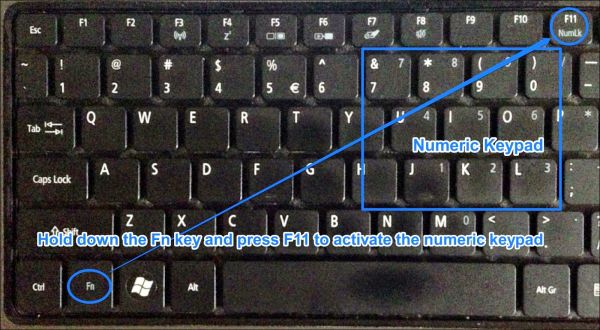
Masalah ini pada umumnya lebih sering terjadi pada pengguna laptop yang menggunakan keyboard tambahan. Cara paling mudah untuk mengatasi permasalahan ini adalah dengan menggunakan on-screen keyboard, caranya adalah sebagai berikut.
– Klik Start, lalu tekan Setting, dan klik Ease Of Access
– Setelah itu, cari Interaction, dan klik Keyboard
– Terakhir, tekan Use The On-Screen Keyboard
Setelah itu, on-screen keyboard akan muncul dan kamu bisa mematikan tombol Num Lock yang kemungkinan masih dalam keadaan menyala. Cara alternatif lainnya adalah dengan menekan tombol FN + NUMLK (bila ada) secara bersamaan pada keyboard laptopmu.
Restore Windows

Biasanya, permasalahan ini terjadi ketika pengguna mengubah pengaturan atau umumnya setelah menginstall aplikasi baru dari website yang kurang dipercaya. Cara ini mudah untuk dilakukan, namun pastikan untuk melakukan backup dokumen atau data penting yang terletak di C:/ terlebih dahulu.Untuk melakukan System Restore, bisa melakukan langkah di bawah:
– Klik Start, lalu tekan Setting, dan klik Update & Security
– Lalu pada bagian Reset This PC, tekan Get Started
Salah Layout Keyboard

Selain permasalahan diatas, ada kemungkinan pengguna menggunakan jenis layout keyboard yang berbeda dari yang umumnya kita gunakan, yaitu QWERTY. Dengan layout yang berbeda, maka huruf yang dihasilkan pun akan berbeda juga. Untuk merubah jenis layout keyboard yang mungkin berbeda, kamu dapat mengikuti langkah di bawah ini:
– Klik Start, lalu klik Time & Language, lalu tekan bagian Language
– Klik gambar Keyboard, lalu pastikan tulisan US – QWERTY adalah yang kamu gunakan
– Setelah itu, kamu bisa hapus beberapa layout keyboard yang tidak diperlukan
Cek Pengaturan Keyboard

Permasalahan ini juga kerap terjadi karena ada kesalahan pada bagian pengaturan keyboard. Sebagai contoh, bila kita mengatur Repeat Delay terlalu lama, hal ini menyebabkan huruf yang diketik akan lambat muncul di layar. Nah, untuk mengatasi hal ini, kamu bisa mencoba langkah di bawah:
– Klik Start, lalu klik Setting
– Kemudian klik Ease Of Access, dan klik Keyboard
– Pada Use Sticky Keys, matikan Press One Key At A Time
Bersihkan Kotoran Dan Debu Pada Keyboard

Tidak semua permasalahan disebabkan oleh kesalahan sistem atau laptop, namun kotoran dan debu juga bisa menjadi biang dari permasalahan ini. Kalau kamu sering ngemil, hal ini sangat mungkin terjadi karena sisa-sisa makanan akan tertinggal di sela-sela keyboard.





